Gem
Når det kommer til at gemme et projekt, er der også nogle ting, som man bør vide, som man måske ikke lige tænker over, når man begynder at arbejde med CINEMA 4D (eller har arbejdet med det i et stykke tid allerede), men der er nogle nyttige ting, som virkelig giver mening, selv når man har arbejdet med det i lang tid og opbygger mere komplekse scener.
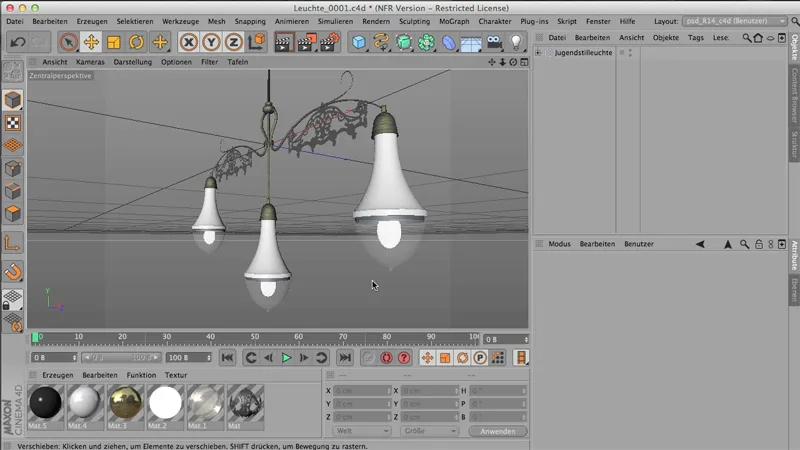
Lad os starte øverst: Fil>Gem. Det er klart: Jeg har en fil, og jeg vil gerne gemme den - logisk, så gemmer jeg den. Eller jeg kan vælge Gem som - hvilket betyder, at jeg kan gemme den under et andet navn, på et andet sted. Den eneste forskel mellem disse to kommandoer er, at når man bruger Gem som, åbner filbrowseren sig - så jeg får vist filgemmeforløbet, mens der gemmes der, hvor jeg har hentet filen fra.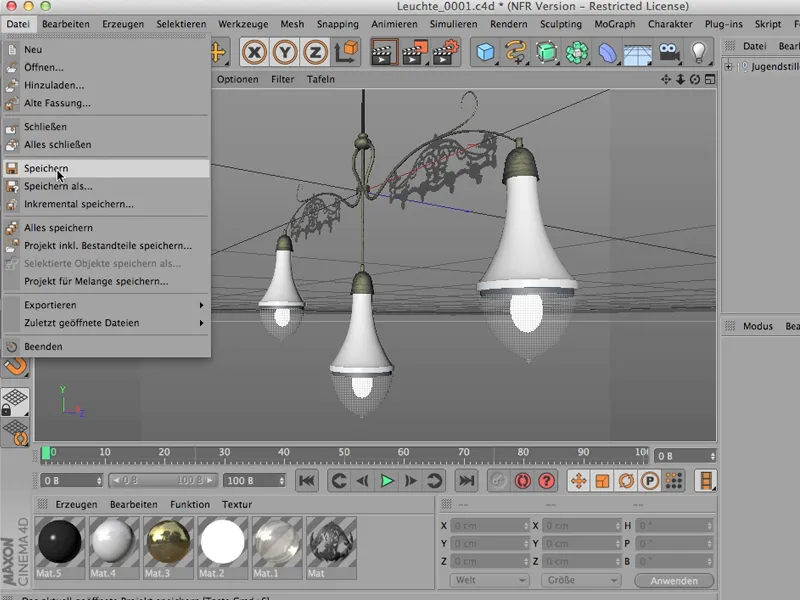
Det bliver meget sjovere, hvis jeg har gemt eller brugt Gem som, og jeg flytter min fil til en anden disk eller til en anden computer eller til samme computer i en anden mappe. Så kan det ske, at jeg hurtigt støder på store problemer, fordi CINEMA ikke husker alt, CINEMA kan ikke længere finde materialerne.
Det er problemet - materialerne er selvfølgelig gemt der, hvor de hører til (f.eks. i en teksturmappe), men fra det sted, hvor jeg har gemt min fil, kan CINEMA ikke længere få adgang til filerne, og det resulterer i, at man vil gemme eller rendere, og CINEMA siger så: "Hmm, det kan jeg ikke finde", og det er irriterende.
Gem projekt inklusive elementer
Hvad gør man så? Fil>Gem projekt inklusive elementer. Dette er en vigtig kommando, ...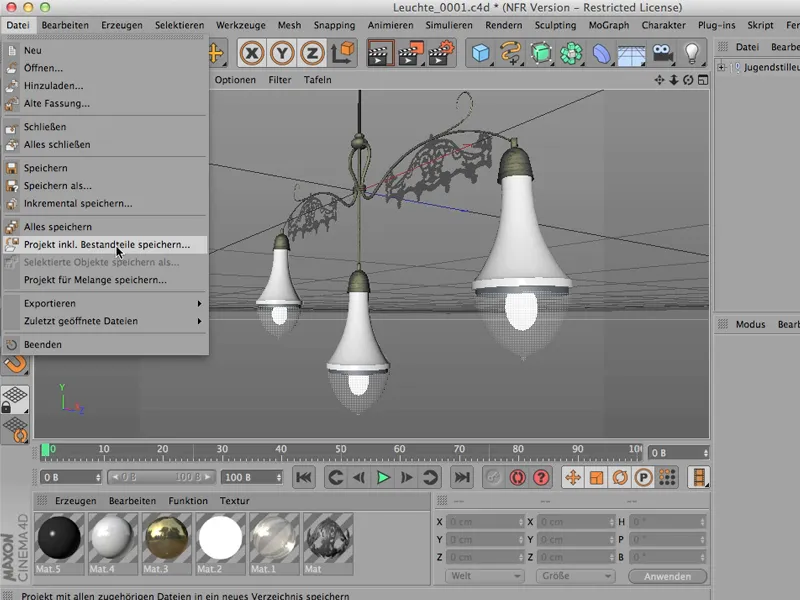
... og jeg gør det nu, gemmer det på mit rodede skrivebord her under "Juleuchte"; det er Jugendstil.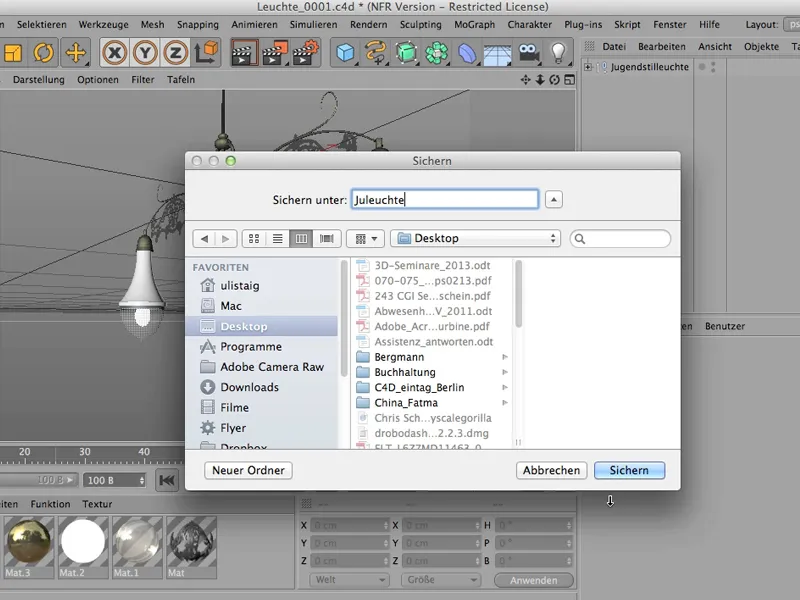
Og nu burde der være en mappe der - og det er tilfældet. Jeg klikker lige på den, og så finder I den fil, som jeg lige har gemt der, ...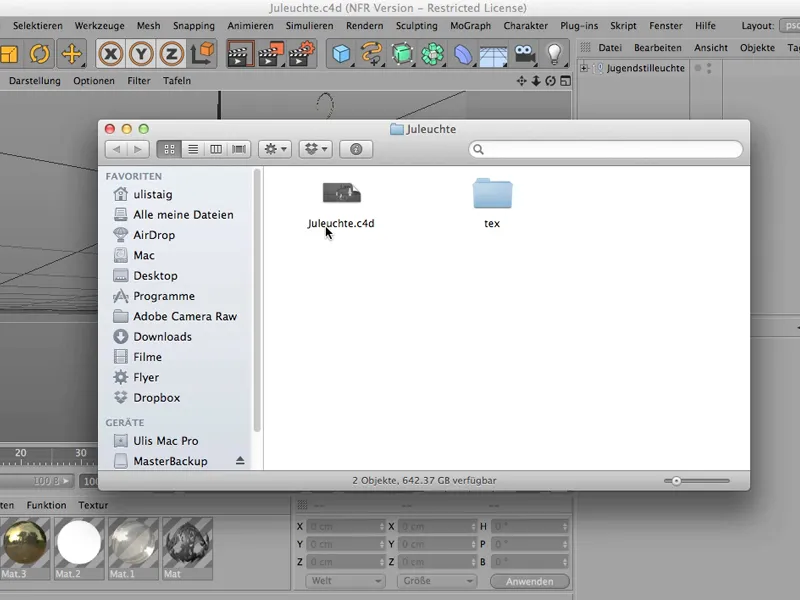
... og også en teksturmappe, hvor tingene er i - disse to ting -, som har noget at gøre med filen. I dette tilfælde er det materialer, som ligger oven på denne lampe her.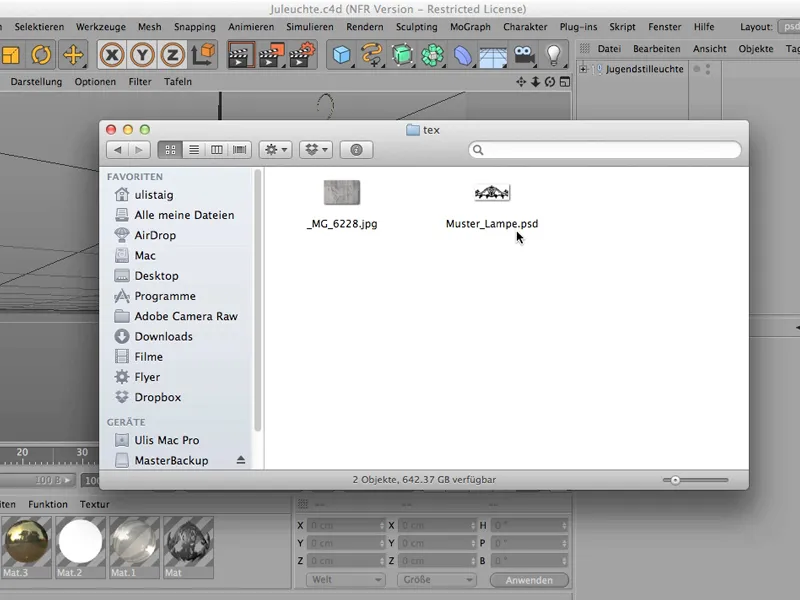
Det er meget vigtigt at gøre det sådan - på denne måde har man faktisk gemt alt, eventuelt også lyssætningsinformationer, som så ville være i en GI-mappe. Disse ville også blive inkluderet i denne store mappe "Juleuchte".
Inkrementel gem
En anden måde at gemme på - det er faktisk en ret smart ting -, er den såkaldte inkrementelle gem. Det har I sikkert også set: Fil>Inkrementel gem. Jeg kan bare gøre det - jeg klikker på det, og der sker faktisk ingenting.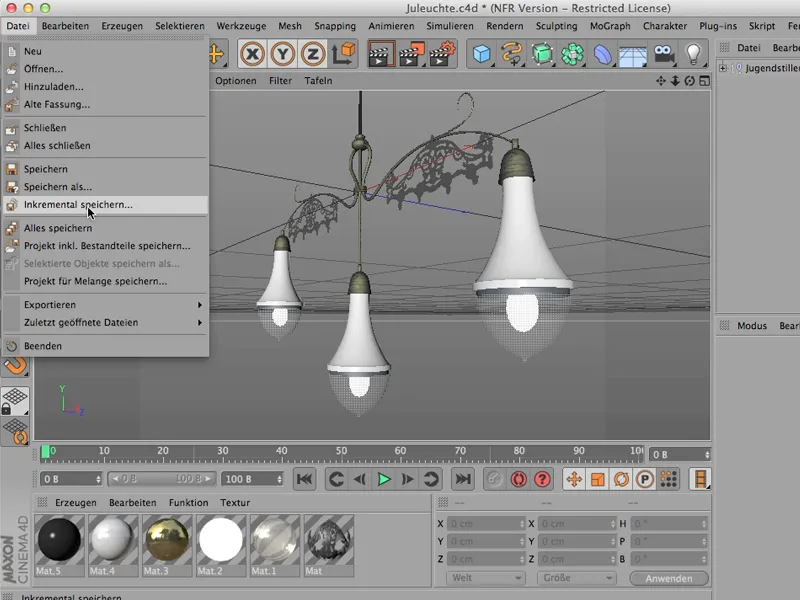
Så kan jeg gøre hvad som helst med min fil nu - jeg kan dreje den, jeg kan åbne den, jeg kan fjerne denne pynteting her.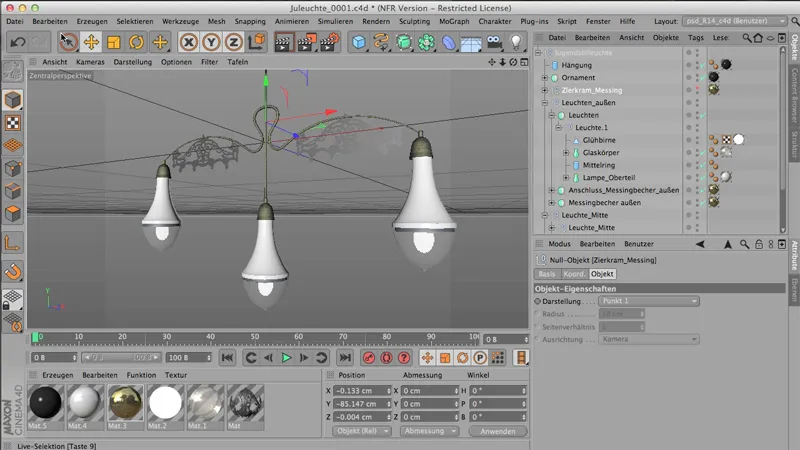
Så gemmer jeg igen inkrementelt: Fil>Inkrementel gem. Og hver gang jeg gør det, gemmes min fil som helt ny, og hver gang får det 4-cifrede tal 0001 tilføjet endnu et tal: 0002. Og så kommer 3, og så 4 osv.
Og det store fordel er, at I med komplekse filer, som I opbygger (eller komplekse scener), kan spore tilbage, hvordan I egentlig har gjort det.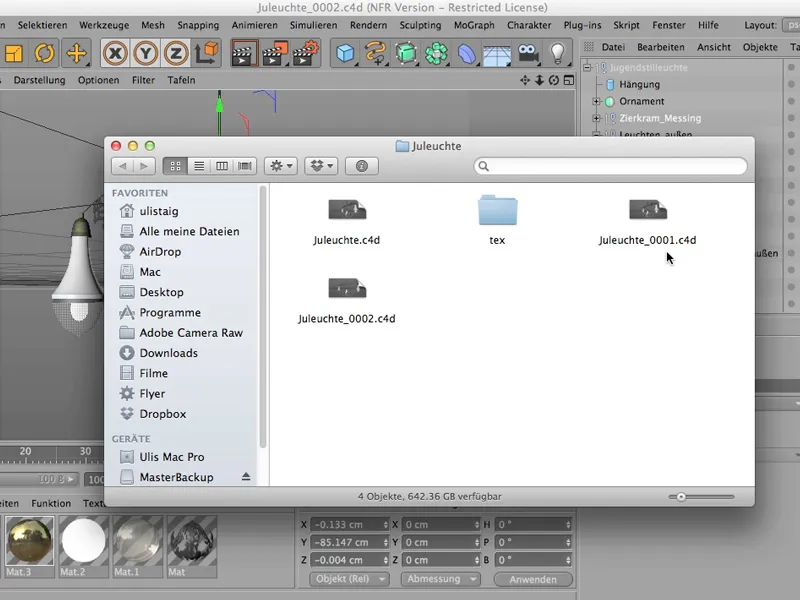
Dette sker faktisk ofte i CINEMA - man bygger og gør, og på et tidspunkt ser det virkelig lækkert ud, men desværre kan man ikke huske, hvordan man gjorde det, eller nødvendigvis følge de mellemliggende trin. Derfor er denne inkrementelle gem nyttig.
Når I siger: "Nu vil jeg gemme" - er det en af de stationer, som I måske ønsker at holde fast i, og den vil ikke overskrive den eksisterende fil, men lægge sig som sin egen fil herover.
Det er måske vigtigt at vide, at CINEMA 4D er et program, som skal klare sig med meget lidt hukommelse, automatisk klarer det, fordi vi har komponenter her, som kun består som vektorer. Hvis I vil vide mere om det, kan I kigge her - gennem Objekter har vi projekt- eller objektinformationer. Jeg klikker derinde, ser på det.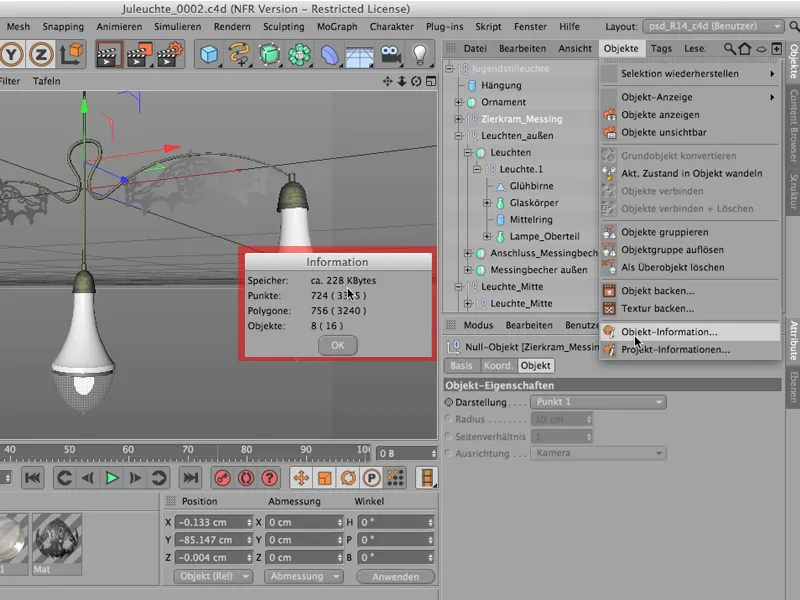
Og alt i alt er vi på 228 KB for denne lampe, som er fuldt udformet. Og så kan I også se, hvor mange polygondelte der er involveret i det.
I parentes er disse polygoner sat, når de faktisk endnu ikke er rigtige polygoner, men snarere er lavet af disse NURBS-objekter. Hvis de er opstået gennem disse NURBS-objekter, vil det også stå i parentes. Lampe_Oberteil er f.eks. en Lathe-NURBS. Hvis I nu konverterer dem til ægte polygon-objekter ved hjælp af tasten C, vil der heller ikke være nogen parentes her længere, men der vil blot stå tallet 3240 for polygonerne.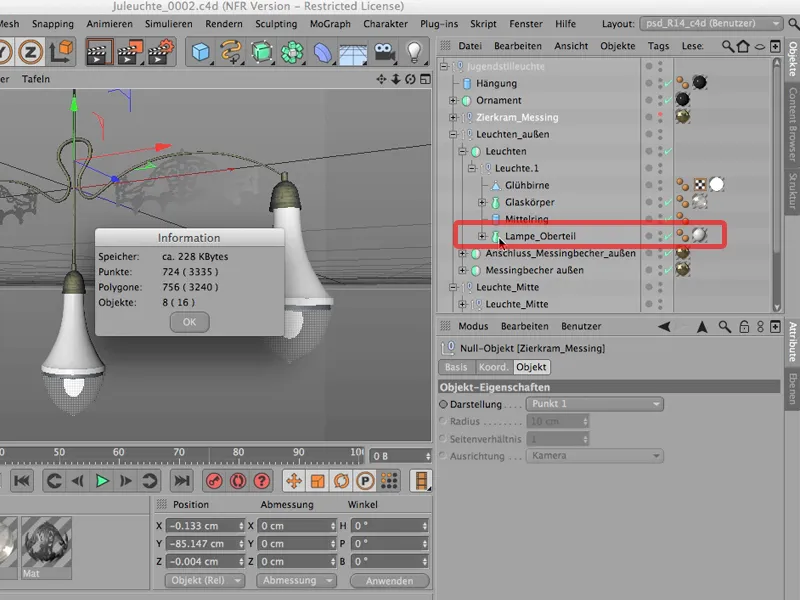
Det skal blot nævnes, så I kan se, at det faktisk drejer sig om ret små filer, som I arbejder med, og at dette gemme, især det inkrementale gem, ikke sluger en masse hukommelse.
Eksportere
Nogle gange ønsker man at arbejde videre med en fil, der pt. er ved at blive lavet i CINEMA i et andet program. Så for eksempel kommer Poser mig i tankerne, Photoshop kommer mig i tankerne. Der kommer selvfølgelig en hel masse emner i tankerne igen, når først det er renderet, så bliver det redigeret videre i Photoshop, i AfterEffects eller et andet sted. Men jeg taler nu om at tage en original 3D-fil ind i et andet program. Ikke renderet.
Til dette er der de sædvanlige eksportfunktioner. Vi går her til Fil>Eksportere - der er to muligheder her. Det ene er 3D Studio, altså .3ds, det andet - formatet .obj. Jeg ville altid anbefale jer at vælge 3D Studio, da det er et langt mere kompakt format.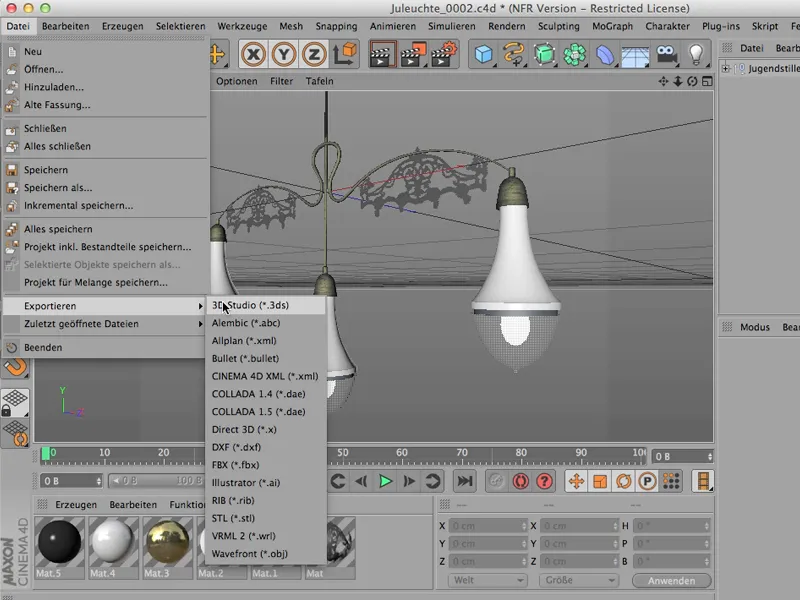
Det betyder, at filen er nøjagtig den samme, men resultatet kræver mindre hukommelse. Derfor er .3ds altid mit første valg i stedet for dette gamle Wavefront-format.
Det virker dog kun, hvis alle objekter, der skal eksporteres, er rene polygon-objekter. Og her har jeg lidt tvivl vedrørende dette afsnit her. Det ser ikke ud som et polygon-objekt, men er helt sikkert et materiale defineret via en alpha-kanal.
Vi tager alligevel ikke materialer med, det drejer sig kun om geometrien. Men selv der må vi se nærmere på det - og konstatere: Vi har her et parametrisk grundobjekt, et model-objekt, et null-objekt, og så en masse NURBS-objekter. Dette er bestemt ikke noget, der ville fungere med .3ds, derfor enten kan vi desværre helt glemme det, eller også må vi først konvertere alle objekterne her til polygon-objekter, hvilket er meget arbejdskrævende.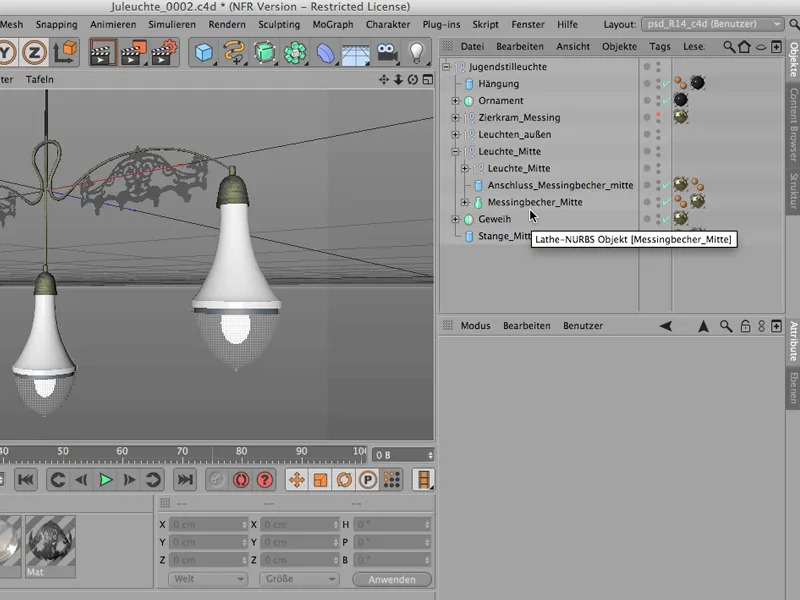
Gem objekt til Melange
For at undgå dette arbejde kan vi gå en anden vej for at overføre et objekt, dvs. en hel scene, f.eks. til Photoshop som et 3D-objekt, og det kan gøres meget simpelt ved at gå til Fil>Gem projekt til Melange. På den måde kan man på visse betingelser fortsætte med at arbejde i Photoshop i 3D.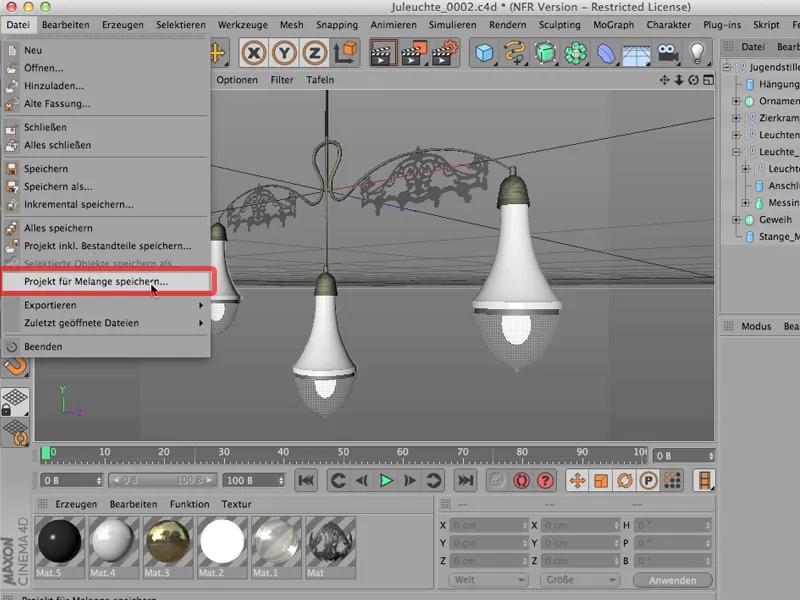
Jeg sagde "på visse betingelser". Det skyldes, at man betaler en pris for dette, nemlig prisen for, at selvom det ikke vil være synligt, vil alt, hvad I ser her - denne struktur - også blive gemt igen som polygon-objekt.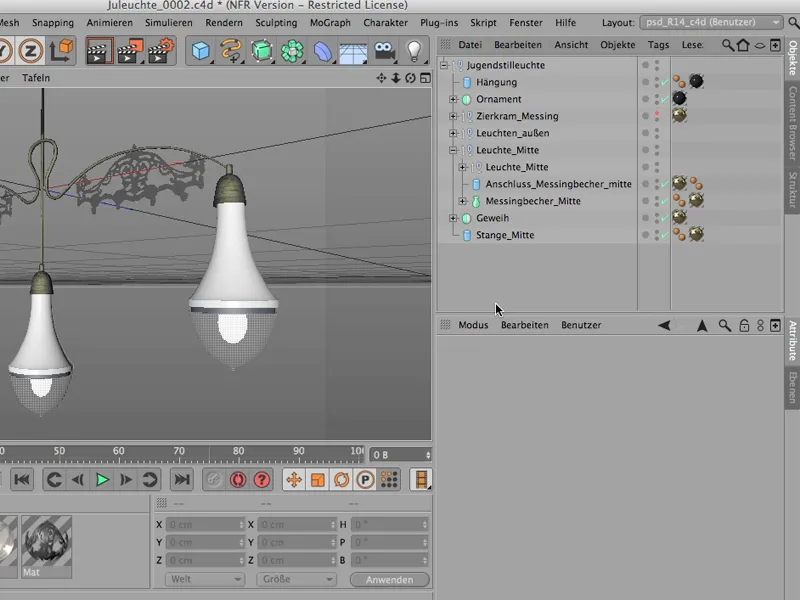
Dette er med andre ord en dobbeltarbejdsbyrde, og det gør filen relativt stor. Hm. Det er noget, man ikke er så vild med, men før jeg begynder at folde alt ud her og konvertere hvert af disse små ting til polygon-objekter, vil jeg helt klart benytte denne kommando.
Så: Fil>Gem projekt til Melange … vi kalder det igen "Jugendstilleuchte." Således gemmer jeg det simpelthen i denne mappe "Juleuchte," sikrer det hele, og det er det.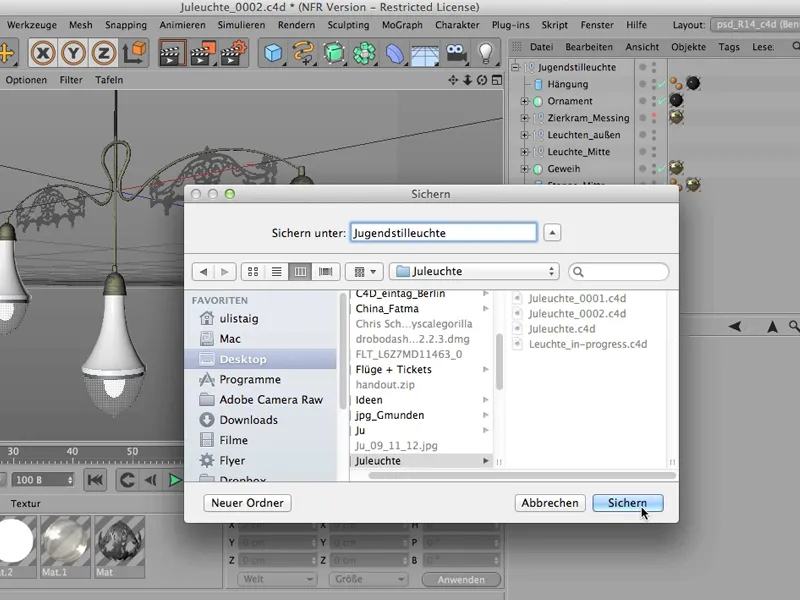
Nu kan vi lukke her …
… jeg lader det selvfølgelig stå åbent, går nu over til Photoshop, og I kan allerede se, at 3D-arbejdsområdet er åbent, fordi jeg selvfølgelig allerede har testet det. Men hvis vi lukker det, og går til Fotografi, så vil I straks se, hvad der sker: Så jeg går først herhen, siger Fil>Åbn, …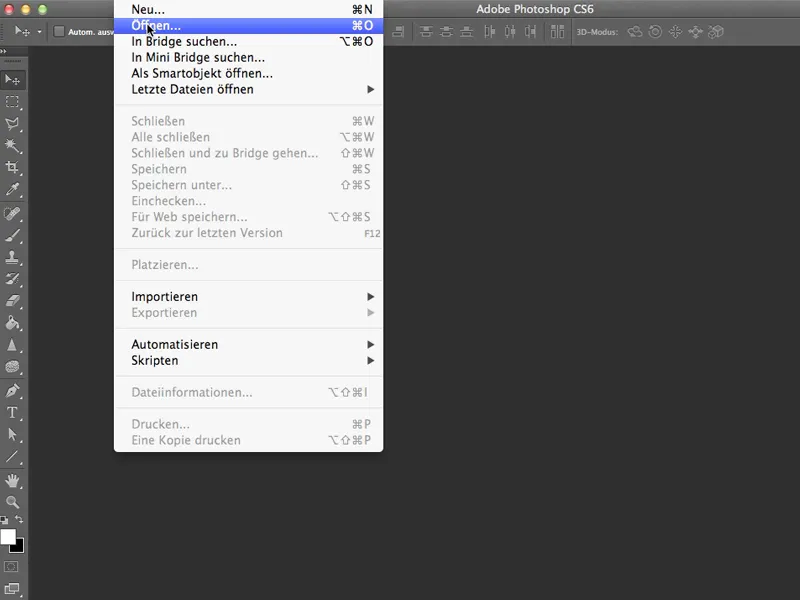
… henter nu Jugendstilleuchte - I kan se, den er heller ikke særlig stor, på trods af den oppustede filstørrelse (vi har 1,5 MB).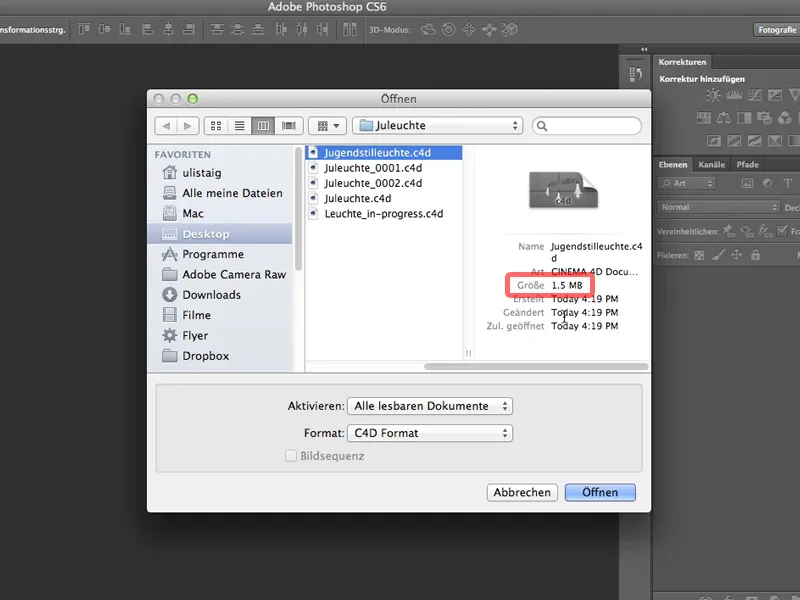
Jeg åbner det, og først genkender Photoshop "Ah, han vil virkelig åbne en 3D-fil. Selvfølgelig skifter vi til 3D-arbejdsområdet." Så opdager Photoshop, at selvom CINEMA 4D har sRGB-arbejdsfarverummet, er der ikke blevet understøttet noget farveprofil her. Så jeg tildeler AdobeRGB til det hele, og nu klikker jeg her og åbner denne fil.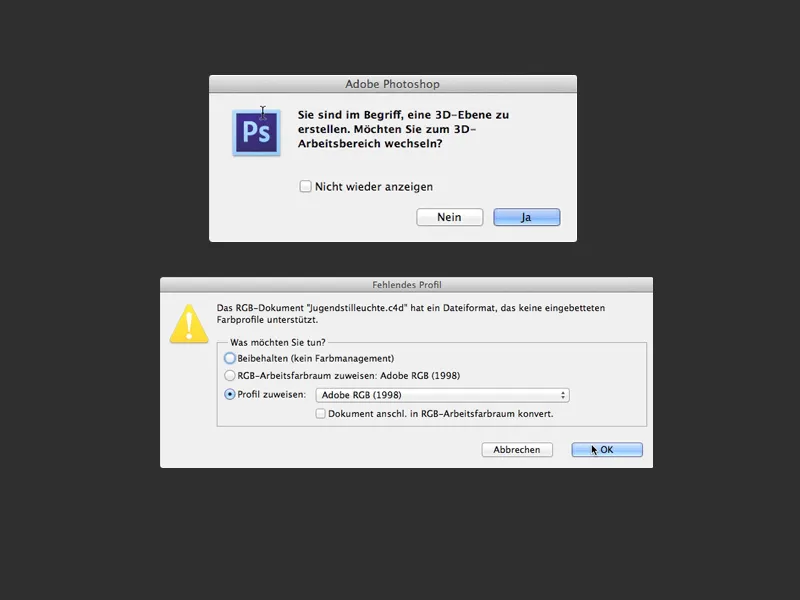
Faktisk - der er den. Alt hvad der er i CINEMA 4D, er også her (undtagen materialerne).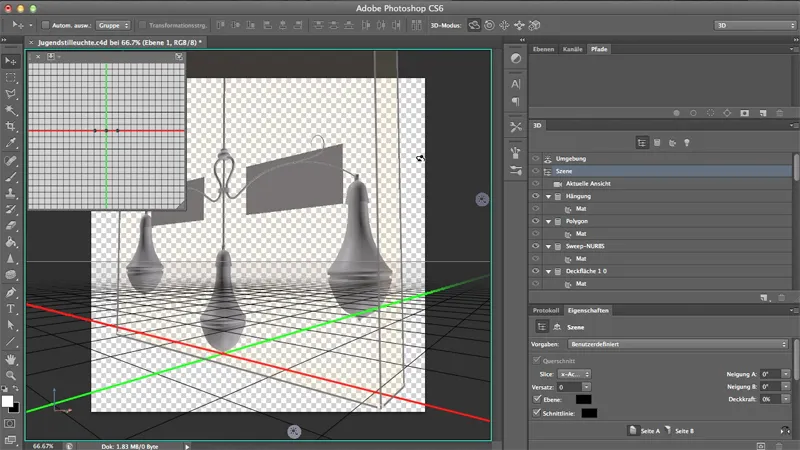
Jeg klikker på miljø og vi kigger på det - det er virkelig en ægte, fantastisk fungerende 3D-fil, der også kører helt flydende.
Det eneste, som sagt, der ikke følger med, der ikke fungerer uden problemer, er desværre materialerne. Dem vil jeg alligevel gerne tildele her. Måske ville jeg endda gerne komme af med disse to.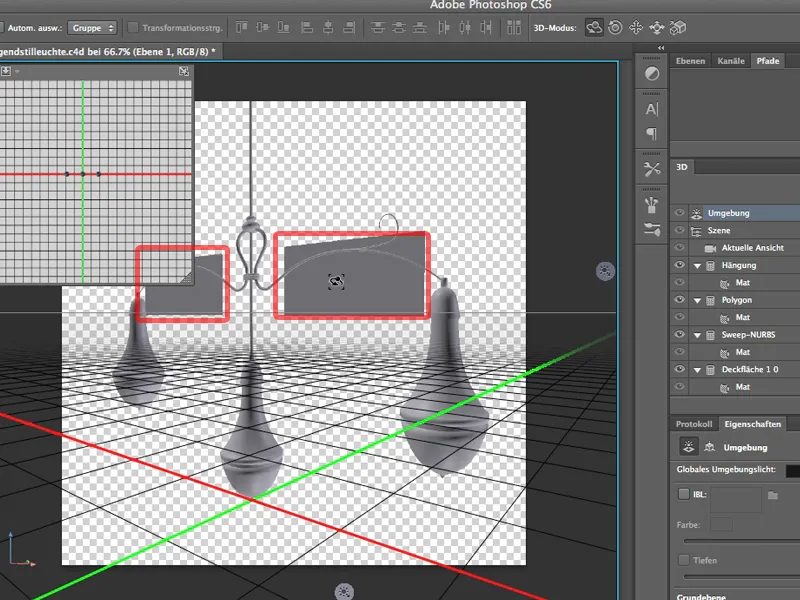
Det ville være relativt vanskeligt, hvis vi tidligere havde konverteret alt til polygonobjekter i CINEMA 4D. Vi ville have et utal af forskellige polygonobjekter herinde. Sådan bevarer den skønne struktur sig, som vi også har set i CINEMA, og jeg ved allerede nu:
Jeg behøver blot at fjerne dette her - det kaldte vi "Polygon" - og så er jeg af med disse gamle brædder.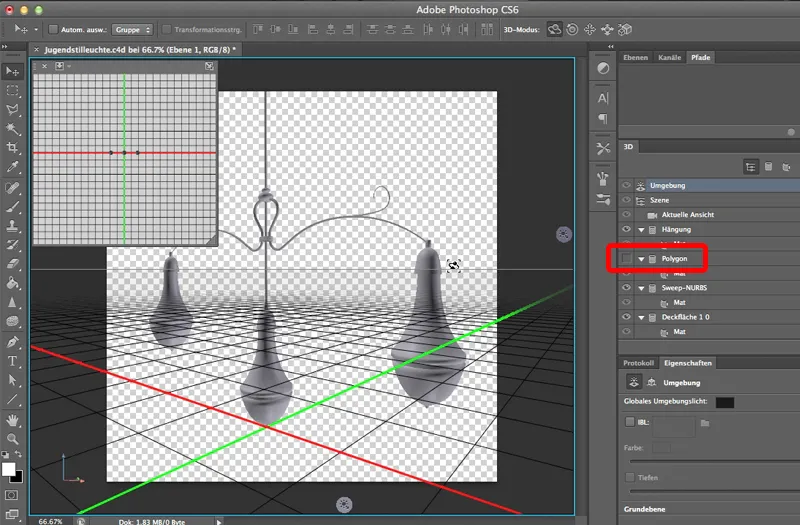
Det kan altså betale sig at arbejde med denne melange-princip, hvis I vil importere 3D-filer til Photoshop.


